휴대 전화에서 Stock Android 인터페이스로 전환하는 방법

Android 인터페이스는 다양한 모양으로 제공됩니다.전화기를 설계 한 제조업체에 따라 색상이 달라집니다. HTC Sense, Samsung TouchWiz 등과 같은 사용자 지정 제조업체 인터페이스를 제거하려면…
이 가이드에서는 사용자 정의 사용자 인터페이스의 완전한 제거 / 삭제에 대해서는 다루지 않으며 스톡 홈 화면으로 전환 한 후에도 일부 기능이 계속 남아있을 수 있습니다.
이 방법은 Samsung Galaxy S (Epic 4g)에서 찍은 스크린 샷을 사용하여 만들어졌으며 실제 메뉴 및 옵션은 다른 장치에 따라 약간 다를 수 있습니다.
사용자 정의 Android 인터페이스 실행을 중지하는 방법
1 단계
쏘다 설정.
이것은 할 수 있습니다 태핑 그만큼 설정 앱 서랍에서 버튼을 누릅니다. 또한 대부분의 휴대 전화에는 홈 화면에서 눌 러 설정에 액세스 할 수있는 메뉴를 열 수있는 외부 메뉴 버튼이 있습니다.
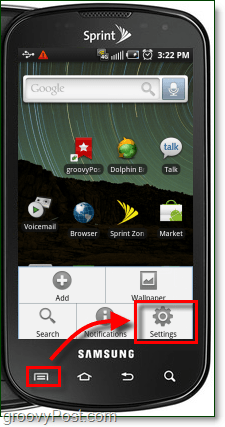
2 단계
꼭지 응용 프로그램.*
* HTC 전화에서 응용 프로그램은 프로그램들.
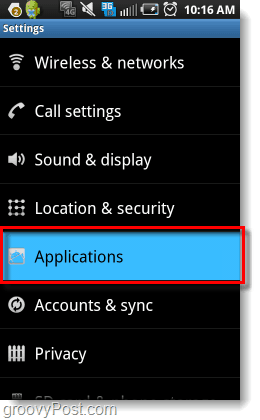
3 단계
꼭지 응용 프로그램 관리.
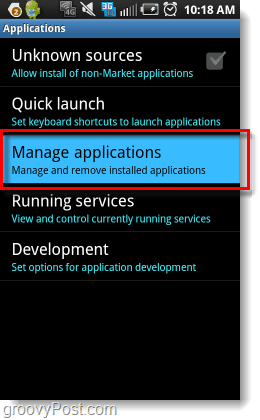
4 단계
프레스 그만큼 메뉴 버튼을 누른 다음 꼭지 필터.
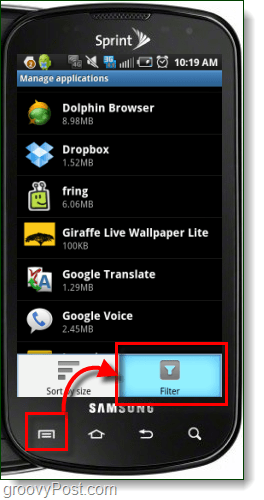
5 단계
꼭지 모두.
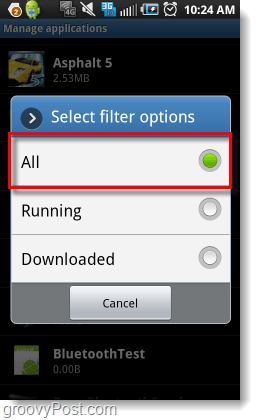
6 단계
이 단계는 사용중인 전화 브랜드에 따라 다릅니다.
- 에 대한 삼성, 꼭지 TwLauncher.
- 에 대한 HTC, 꼭지 HTC 센스.
- 에 대한 모토로라, 꼭지 (모토 블러?)
휴대 전화가 목록에 없으면 의견을 남기거나이 도움말의 하단을 참조하십시오.
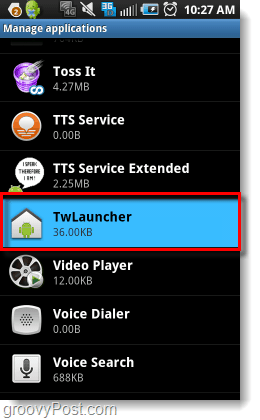
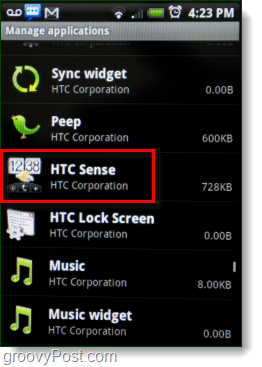
7 단계
꼭지 기본값 지우기.
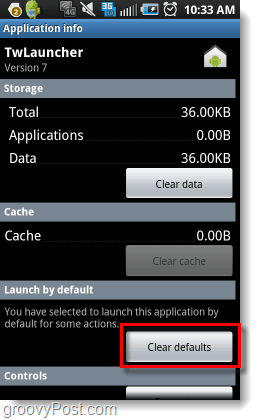
8 단계
프레스 그만큼 집 버튼을 누른 다음 꼭지 이 조치에는 기본적으로 사용하십시오. 그때 고르다 지금부터 사용하고 싶은 인터페이스는이 경우 탭 집.
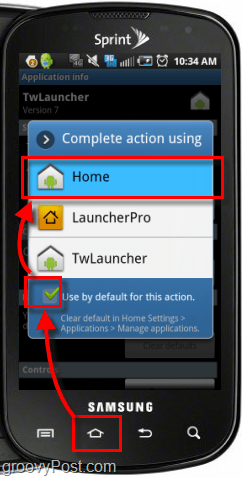
끝난!
이제 귀하의 휴대 전화는 재고 안드로이드를 사용하고 있습니다인터페이스. 사용자 정의 인터페이스를 시작하는 응용 프로그램은 절대 실행되지 않지만 여전히 남아있는 응용 프로그램이 몇 개 남아 있습니다. 사용자 정의 인터페이스의 남은 부분은 휴대 전화에 따라 다르지만 일반적으로 아무런 문제가 없습니다.
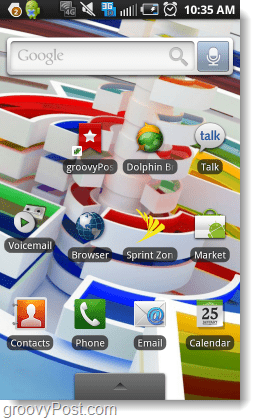
사용자 정의 인터페이스로 돌아가는 방법
어느 시점에서 이전의 사용자 정의 인터페이스로 돌아가려면 위의 방법을 따르십시오. 외 이번에는 6 단계, 꼭지 그만큼 집 응용 프로그램을 기본값으로 재설정합니다. 그런 다음 홈 버튼을 누르고 꼭지 에 검사 기본값 사용… 버튼을 클릭하고 사용자 정의 인터페이스를 선택하십시오.
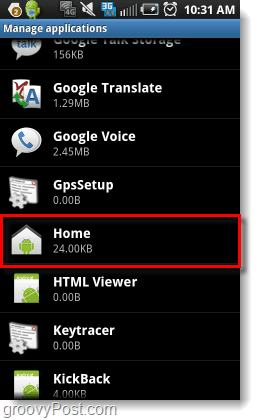
이 방법의 단계가 특정 전화에서 작동하지 않습니까?
일부 전화는 아니 사용자 정의 인터페이스를 응용 프로그램 관리 목록. 이 전화기에는 인터페이스를 변경하는 세 가지 옵션이 있습니다.
옵션 1 : 홈 스위처 앱 다운로드
홈 스위처 앱은 다음과 같은 메뉴를 제공합니다. 8 단계 이 기사의 내용을 보여 주지만 앱 자체를 실행하기 만하면됩니다. 일단 설치되면 사용하려는 설치된 인터페이스를 쉽게 선택할 수 있습니다.
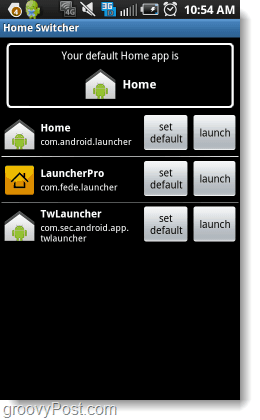
옵션 2 : 커스텀 인터페이스 앱 다운로드
안드로이드 마켓에는사용 가능한 인터페이스 앱. 이러한 앱은 일반적으로 실행중인 인터페이스를 자동으로 대체합니다. 그러나 위에서 언급했듯이 일부 사용자 정의 인터페이스 잔재가 남아있을 수 있습니다. 좋은 사용자 정의 인터페이스를 찾고 있다면 LauncherPro는 그루비입니다.
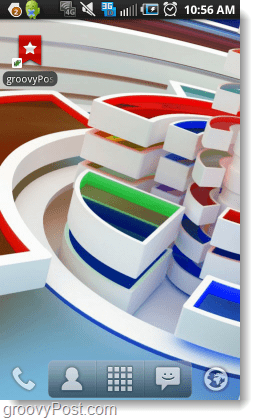
옵션 3 : 전화를 뿌리고 커스텀 롬 설치
휴대 전화 응원은 복잡하고위험한. 전화기를 루팅하면 펌웨어 및 운영 체제가 혼란스러워 실수로 인해 전화기가 생명을 잃을 수 있습니다. 인터넷에는 거의 모든 Android 모델에 사용할 수있는 많은 가이드가 있으며, 위험을 줄이는 데 도움이 될 수 있으므로 숙제를하고이 경로를 선택하면 도움을 요청하십시오.









코멘트를 남겨주세요